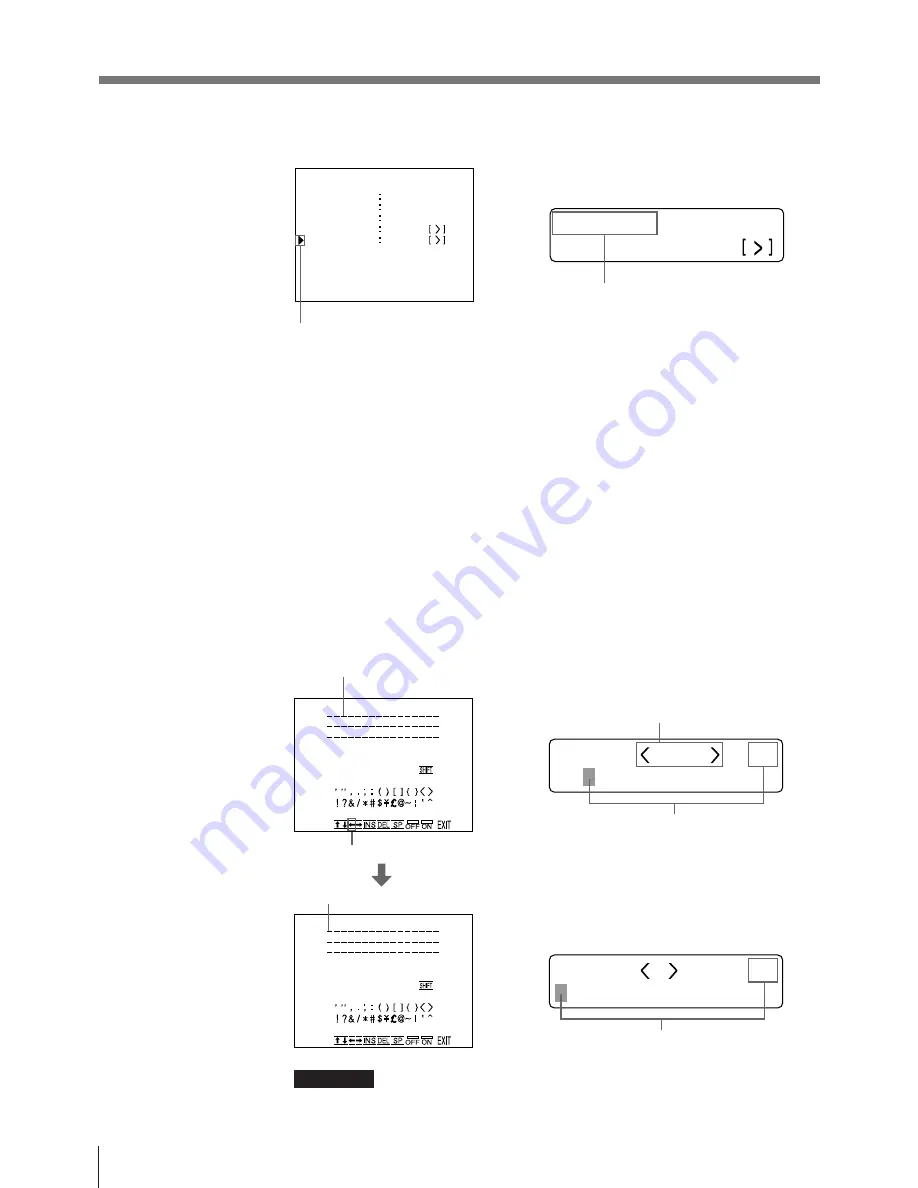
166
Opération
Réalisation de tirages avec une légende (suite)
3
Sélectionnez CAPTION en appuyant sur la touche
◊
ou
√
.
Remarque
Si OFF est affiché, cela signifie que le mode de saisie CAPTION est désactivé.
Vous ne pouvez donc pas ajouter de légende aux tirages (voir “Réalisation de
tirages avec une légende” à la page 169).
4
Appuyez sur la touche
∫
.
Le menu CAPTION apparaît.
5
Positionnez le curseur (la ligne allumée en vert) à l’endroit de la zone
d’affichage des caractères où vous voulez introduire le caractère.
Pour déplacer le curseur:
1
Sélectionnez la flèche correspondant au sens dans lequel vous voulez
déplacer le curseur vert dans la zone d’affichage des caractères en appuyant
sur la touche
◊
,
√
,
ı
ou
∫
.
2
Appuyez sur la touche EXEC.
Chaque fois que vous appuyez sur la touche EXEC, le curseur se déplace
d’une position dans le sens sélectionné.
C. ON L E F T 0 3
C A P T I ON ON
A B CDE F GH I J K L MN
O PQR S T U VWX Y Z
0 1 2 3 45 678 9+ – = %
C. ON A 0 1
C A P T I ON ON
A B CDE F GH I J K L MN
O PQR S T U VWX Y Z
0 1 2 3 45 678 9+ – = %
Le curseur se déplace sur cette position.
Exemple: Déplacez le curseur de deux positions vers la gauche.
2
Appuyez deux fois sur la touche EXEC.
1
Mettez en
évidence en vert
la touche
ı
.
Positionnez le curseur sur CAPTION en
appuyant sur la touche
◊
ou
√
.
Le curseur se déplace sur cette position.
Appuyez sur la touche
◊
ou
√
jusqu’à ce
que l’indication CAPTION apparaisse.
Le curseur est actuellement positionné ici.
1
Affichez LEFT.
Le curseur est actuellement
positionné ici.
CA P T I ON
:
L A Y OU T S E T U P COL OR
WI N DOW
PRE SS
MEMORY
/ COL / LA Y / PRN / I N / OUT /
MUL T I P I X
1 / 2 H / 4 / 1 6
S E P A RA T E
OF F / ON
C A P T I ON
PRE SS
Q 1 A 1
2 H F
S
F R AME / F I E L D
PR E S S
Содержание UP-2300
Страница 115: ...115 Others ...






























